画像処理の世界は日々進化しています。しかし、多くの人が高品質な画像作成に悩んでいることも事実です。手動での修正作業には膨大な時間がかかり、思い通りの結果が得られないことも少なくありません。そんな課題を解決するのが「Aiarty Image Enhancer」というAI画像高解像度化ツールです。
このツールはAI技術を駆使して、ぼやけた写真を鮮明にし、低解像度の画像を高精細に変換します。アマチュアからプロまで、誰でも簡単な操作で画像の品質を劇的に向上させることができるのが特徴です。最新のAIモデルを使用することで、ノイズ除去、ぼかし補正、ディテールの強化など、あらゆる画像処理を高いレベルで実現します。
本記事では、Aiarty Image Enhancerの特徴や機能、料金プラン、使い方、そして実際に活用できるシーンまで、詳しく解説していきます。画像の品質向上に悩んでいる方は、ぜひ参考にしてください。
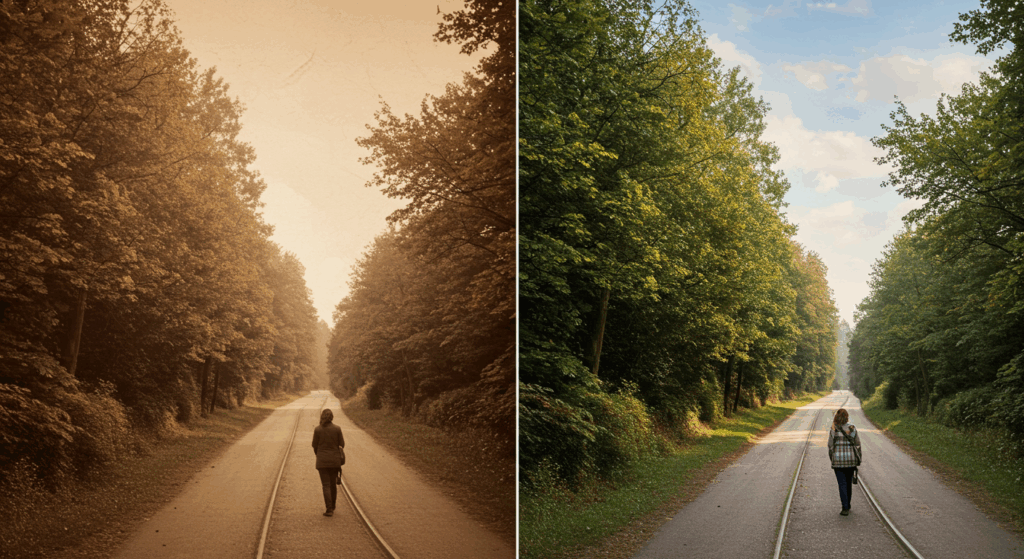
Aiarty Image Enhancerとは?AI画像高解像度化の主な特徴と機能
Aiarty Image Enhancerは、AI技術を活用して画像を高品質に補正・改善するためのツールです。初心者でも使いこなせる直感的なインターフェースを備えており、簡単な操作で様々な画像処理が可能となっています。
このツールの特徴として、高解像度アップスケーリング機能が挙げられます。元の画像を最大32K(4K×8倍)まで高精細に引き伸ばすことができ、ディテールを損なわずに大きな画像データを生成できます。これにより、印刷用の大判ポスターや高解像度ディスプレイ向けのビジュアルも美しく仕上げることが可能です。
ノイズ除去機能も大きな魅力です。低照度や高ISO設定で撮影された写真に発生しがちな粒状のノイズを効果的に取り除きます。特にウェブ素材や古いアニメ画像などに見られる粒状感を排除し、クオリティを高めながらも重要なディテールは維持します。
ぼかし補正機能は、手ブレやピンボケした写真を救う強力なツールです。高度なAIアルゴリズムにより、モーションブラーやレンズによるぼかしを補正。画像内のピクセルや細かなディテールをAIが自動的に推測・補完することで、鮮明な画像に仕上げます。古い写真や低解像度の画像も、この機能によって新たな息吹を吹き込むことができるでしょう。
ディテール強化機能では、「細部加工 GAN v2」や「鮮明化 Diff v2」といった最新のAIモデルを使用。ポートレート画像やテクスチャなどの微細な部分をクリアに再現することが可能です。解像度が低い画像でも、AIが素材のディテールを推測して鮮明に補完します。
また、ユーザーフレンドリーなインターフェースも大きな特徴です。画像の追加はドラッグ&ドロップで簡単にでき、各種調整機能も視覚的に分かりやすく配置されています。専門知識がなくても、直感的な操作で高品質な画像加工を実現できる設計となっています。
有料プランでは、オフライン機能も利用可能です。「ローカルのAIモデルのみ利用可能」というオプションを選択すれば、インターネット接続なしでも作業を進めることができます。これは安定したネット環境がない場所や、セキュリティ上の理由でオンライン接続を制限している環境でも便利です。
出力オプションのカスタマイズも充実しており、JPGやPNGなど複数の画像フォーマットから選択できます。DPI(ドット・パー・インチ)の設定も可能で、用途に応じた最適な画質と容量のバランスを取ることができます。
さらに、有料版では複数の画像を一括処理する機能が提供されています。これにより、大量の画像を同時に編集できるため、時間と手間を大幅に削減できます。SNS用の多数の画像や、クライアント向けの一貫したクオリティの画像を効率的に編集したいプロフェッショナルにとって、非常に有用な機能と言えるでしょう。
Aiarty Image Enhancerの料金プランは?無料版と有料版の違いを徹底比較
Aiarty Image Enhancerは、無料プランから利用できる点が魅力的です。しかし、本格的に活用するなら有料プランの検討も必要でしょう。各プランの特徴と違いを詳しく見ていきましょう。
まず、フリープランでは基本的な機能を試すことができます。料金は無料で、1ユーザーまでの利用が可能です。ただし、書き出し可能な画像数は合計10枚までと制限があり、出力画像には透かしが入る場合があります。AIモデルもすべてが利用できるわけではなく、機能体験版となっています。気軽に試してみたい方や、少数の画像だけを処理したい方に適しています。
年間プランは、7,880円(税込)で12ヶ月分の利用権が得られます。最大3ユーザーまで利用でき、書き出し枚数は無制限です。透かしもなく、すべてのAIモデルとソフトウェア機能が制限なく利用できます。さらに、年間を通じてAIモデルとソフトウェア本体のアップデートが提供され、最新の機能を常に利用できる点が魅力です。一年間集中的にAiarty Image Enhancerを活用する予定の方に適しています。
最もコストパフォーマンスが高いのは永久ライセンスプランです。通常23,000円のところ、セール時には9,980円(税込)で購入できることもあります。永久ライセンスでは、一度購入すれば永続的に制限なく利用できるほか、将来のAIモデルやソフトウェアのアップデートも永続的に受け取れます。長期的に使用する予定がある方や、画像編集を日常的に行う方にとって、最も経済的な選択と言えるでしょう。
無料プランと有料プランの最大の違いは、書き出し枚数の制限と一括処理機能の有無です。無料プランでは合計10枚までしか書き出せず、大量の画像処理には不向きです。対して有料プランでは、一括書き出し機能が利用できるため、複数の画像を同時に効率よく処理できます。例えば、オンラインショップの新商品写真200枚以上を短時間で一括処理し、すべての画像に均一な高品質処理を施すといった使い方が可能になります。
特に永久ライセンスは、年間プランと比較すると約3年で元が取れる計算になるため、長期的に使用する予定がある方には断然お得です。現在、AI春彩セールなどのキャンペーンが行われることもあり、通常価格から大幅に割引されることもあるので、購入を検討する場合はセール情報をチェックするとよいでしょう。
また、有料プランにはいずれも30日間の返金保証がついているため、万が一期待していた機能と異なる場合でも安心です。さらに24時間365日の優先技術サポートも受けられるため、問題が発生した場合の対応も迅速に行われます。
Aiarty Image Enhancerの使い方は?初心者でも簡単3ステップ操作法
Aiarty Image Enhancerの使い方は非常にシンプルで、初心者でも簡単に操作できるように設計されています。基本的な使い方を3つのステップで解説します。
ステップ1:アプリのインストールと起動
まず、Aiarty Image Enhancerの公式サイトにアクセスし、「今すぐ無料で始める」ボタンをクリックします。ダウンロードしたファイルを実行し、インストール画面の指示に従ってアプリをインストールしましょう。インストールが完了したら、アプリを起動します。無料版を使用する場合は「後で通知する」を選択すれば、すぐに使用を開始できます。有料版を利用する場合は、メールアドレスとライセンスコードを入力して登録します。
ステップ2:画像のアップロードと設定
アプリが起動したら、中央のエリアに画像をドラッグ&ドロップするか、「追加」ボタンをクリックして画像をアップロードします。複数の画像を一度に処理することも可能です(有料版の場合)。
次に、AI画像処理の設定を行います。右側のパネルで、使用するAIモデルを選択します。Aiarty Image Enhancerでは、用途に応じて異なるAIモデルが提供されています:
- More-Detail GAN v3:ディテールを強化する標準モデル。イラスト素材、人物、風景など様々な画像に適しています。
- AIGCsmooth v3:AI生成画像の最適化に特化したモデル。AIで生成した画像の品質向上に最適です。
- Smooth Diff v2:滑らかさを追求するモデル。全体のテクスチャや色彩のグラデーションを均一かつ自然な仕上がりにします。
- Real-Photo v3:写真専用のモデル。特に大判写真やポートレート、低照度や夜間撮影の補正に適しています。
モデルを選択したら、画像のサイズも設定します。x1(原寸)から最大8K(または32K)まで選択可能です。さらに「2-パス処理」オプションを使用すると、AIモデルによる追加の画像処理が行われ、より高画質な結果が得られます。
ステップ3:処理と出力
すべての設定が完了したら、サイドバーの一番下にある「書き出し」ボタンをクリックします。Aiarty Image Enhancerが自動的に画像処理を実行し、処理前と処理後の画像を比較表示します。処理時間は画像のサイズや設定によって異なりますが、通常は数秒から数分程度です。
結果に満足したら、処理された画像を保存します。保存形式はJPG、PNG、WebP、BMPなど、一般的な画像フォーマットに対応しています。また、DPI設定や出力品質も調整可能です。
有料版を使用している場合は、複数の画像を一括で処理することもできます。この機能を使えば、同じ設定で多数の画像を効率的に処理できるため、大量の画像を扱う際に非常に便利です。
また、オフライン機能を活用したい場合は、設定画面で「ローカルのAIモデルのみ利用可能」オプションをオンにしましょう。これにより、インターネット接続なしでも画像処理が可能になります(ただし、AIモデルは事前にダウンロードしておく必要があります)。
以上の3ステップで、Aiarty Image Enhancerを使った基本的な画像処理が完了します。直感的なインターフェースと簡単な操作性により、画像編集の専門知識がなくても、プロレベルの画像加工を実現できるのがこのツールの大きな魅力です。
Aiarty Image Enhancerのメリット・デメリットは?実際のレビューから検証
Aiarty Image Enhancerを実際に使用した評価から、そのメリットとデメリットを詳しく検証してみましょう。
メリット:
- 高品質な画像処理能力
Aiarty Image Enhancerの最大の魅力は、その高度な画像処理能力です。最新のAIモデルを駆使することで、ぼやけた画像の鮮明化、ノイズ除去、低解像度画像の高解像度化など、従来の画像編集ソフトでは難しかった処理を高いレベルで実現します。特に古い写真や失敗した撮影画像など、通常なら諦めざるを得ないような素材も、驚くほど改善できる点が高く評価されています。 - ワークフローの効率化
一括書き出し機能を使えば、複数の画像に対して同じ設定を一度に適用できるため、個別の手作業による微調整が不要になります。これにより、大量の画像を扱うプロジェクトでも、一貫した品質の成果物を効率的に作成できます。クライアントへの納品物の品質を均一化したり、プロジェクト全体で統一感のあるビジュアルを実現したりするのに役立ちます。 - 直感的な操作性
専門的な画像編集の知識がなくても、簡単な操作でプロレベルの画像処理が可能です。ドラッグ&ドロップでの画像アップロード、分かりやすいAIモデル選択、プレビュー機能など、ユーザーフレンドリーな設計が多くのユーザーから支持されています。短期間で高品質な結果を得られるため、クリエイティブな作業に集中する時間を確保できます。 - オフライン処理によるプライバシー保護
オフライン機能を使用すれば、インターネット接続なしで画像処理が可能です。これにより、個人的な写真や機密情報を含む画像でも、外部に情報が漏れる心配なく安全に処理できます。また、ネット環境に左右されずに安定して作業を進められる点も大きなメリットです。 - 柔軟な料金プラン
無料プランから有料プラン、永久ライセンスまで、様々な選択肢が用意されているため、ユーザーの利用目的や予算に合わせた選択が可能です。特に永久ライセンスは一度の支払いで永続的に利用できるため、長期的に利用する場合のコストパフォーマンスが非常に高いと評価されています。
デメリット:
- ハードウェア依存性
高解像度や大量の画像を一括処理する場合、PCのスペックに大きく依存します。推奨環境としては、Windows PCの場合はWindows 10(64bit)1809以降、CPU:64bit Intel®またはAMD®プロセッサー、メモリ:8GB以上(16GB以上推奨)、GPU:DirectML対応またはTensorRT対応のグラフィックカードが必要です。MacOSの場合は、Intelプロセッサー搭載Macでは、macOS 10.15以降、メモリ4GB以上、AppleシリコンではmacOS 11以降、メモリ8GB以上が推奨されています。低スペックの環境では処理速度が低下する可能性があります。 - 無料版の制限
無料プランでは、書き出し枚数が合計10枚に制限されており、プロフェッショナルな用途や大量の画像処理には向いていません。また、出力画像に透かしが入る場合もあるため、商用利用には適していません。これらの制限を解除するためには、有料プランへのアップグレードが必要です。 - アップデートによる変更
ソフトウェアが頻繁にアップデートされることで、以前慣れ親しんだ機能やインターフェースが変更される場合があります。これにより、既存の作業フローに一時的な混乱をもたらす可能性があります。特に、オフラインモードを有効にしている場合、最新機能を利用するためには手動でのアップデートが必要になる点に注意が必要です。 - 高度な編集機能の制限
Aiarty Image Enhancerは画像の高画質化に特化したツールであるため、Photoshopなどの総合的な画像編集ソフトと比較すると、レイヤー編集やマスク処理、色調補正など、より複雑な編集機能は制限されています。そのため、高画質化後に詳細な編集を行いたい場合は、別のソフトウェアと組み合わせて使用する必要があります。
実際のユーザーレビューでは、Aiarty Image Enhancerの画像処理能力と使いやすさが高く評価されており、特に古い写真の復元や失敗した撮影の救済に役立つとの声が多く見られます。一方で、処理時間やハードウェア要件についての指摘もあり、環境によっては期待通りのパフォーマンスが得られない場合もあるようです。総合的に見れば、画像の高画質化に特化したツールとして、その目的に対する性能は非常に高いと評価されています。
Aiarty Image Enhancerで何ができる?活用シーンと画像処理の実例
Aiarty Image Enhancerは様々なシーンで活用できる万能ツールです。実際にどのような場面で役立つのか、具体的な活用例を見ていきましょう。
1. 思い出の写真を復元する
家族の古いアルバムや、デジタルカメラ黎明期に撮影した低解像度の写真は、大切な思い出であっても品質の問題で楽しめないことがあります。Aiarty Image Enhancerを使えば、こうした思い出の写真を現代的な品質に蘇らせることができます。
例えば、古い写真特有の色褪せやシミ、折り目などの劣化を修復したり、低解像度でぼやけた画像をシャープに修正したりすることが可能です。特にAI顔レタッチ機能を使えば、人物の顔をより鮮明に復元できるため、先祖の写真や子供の成長記録など、大切な家族写真の価値を高めることができます。
2. 失敗した撮影を救済する
旅行先での一瞬の風景や、二度と撮り直せないイベントの写真が手ブレやピンボケで台無しになった経験はありませんか?Aiarty Image Enhancerは、そんな失敗した撮影を救う強力なツールです。
「Real-Photo V3」モデルを使えば、手ブレによるブレやピンボケを効果的に補正し、本来撮りたかった鮮明な画像に近づけることができます。夜景や室内など、低照度環境で発生しがちなノイズも効果的に除去するため、スマートフォンのカメラで撮影した暗い写真も美しく仕上げることが可能です。
3. SNSやブログの画像を高品質化する
SNSやブログでの発信力を高めるためには、視覚的な品質も重要です。Aiarty Image Enhancerを使えば、投稿用の画像を一括して高品質化できるため、フォロワーの注目を集める魅力的なビジュアルを効率的に作成できます。
例えば、食品ブロガーであれば料理写真のディテールをより鮮明に引き出したり、ファッションインフルエンサーであれば衣類のテクスチャや色合いをより美しく表現したりすることが可能です。AIによる自然な画質向上は、加工感のない自然な高品質画像を実現します。
4. AIで生成した画像の品質を向上させる
Stable DiffusionやMidjourneyなどのAI画像生成ツールで作成した画像は、独創的である一方、細部の品質に課題があることも少なくありません。Aiarty Image Enhancerの「AIGCsmooth v3」モデルを使えば、AI生成画像特有の問題を解決できます。
このモデルは、AI生成画像の画質鮮明化、平滑化、高画質化に特化しており、不自然なノイズやディテールを効果的に除去します。これにより、AI生成したイラストや人物画像、風景画像がよりリアルで美しい仕上がりになります。クリエイティブな表現の幅を広げたい方には特におすすめです。
5. ビジネス資料の品質向上
プレゼンテーションや商品カタログ、広告素材などビジネス用途の画像も、Aiarty Image Enhancerで大幅に品質向上が可能です。特に、一括処理機能を使えば、企業ロゴや商品画像など、統一感のある高品質な画像セットを効率的に作成できます。
例えば、Eコマースサイト運営者であれば、全商品写真を一括で高品質化することで、商品の質感や細部がより伝わる魅力的な商品ページが作成可能です。また、不動産業者であれば、物件写真の室内や外観をより鮮明に表現することで、顧客の関心を高めることができるでしょう。
6. 印刷物の高解像度化
ポスターやカタログなど、印刷用途の画像では高解像度が求められます。Aiarty Image Enhancerの高解像度アップスケーリング機能を使えば、小さな画像でも印刷に耐える高品質な大判画像に変換できます。
元の画像を最大32Kまで拡大可能なため、展示会の大型ポスターやイベントの背景バナーなど、大きなサイズが必要な印刷物でも、ピクセルの粗さやジャギーを感じさせない美しい仕上がりが期待できます。また、DPI設定も可能なため、印刷用途に最適化した出力が可能です。
各AIモデルの最適な活用シーン
Aiarty Image Enhancerでは、画像の種類や目的に応じて最適なAIモデルを選択することで、より効果的な処理が可能です。それぞれのモデルの特徴と適した用途を紹介します:
- More-Detail GAN v3:一般的な画像の高画質化に適したモデルです。風景写真やイラスト、人物写真など、幅広い画像タイプに対応します。特にディテールを強調したい場合に効果的です。
- Smooth Diff v2:滑らかさを重視する場合に最適なモデルです。不自然なエッジやノイズを抑制し、均一で自然な仕上がりを実現します。ポートレート写真や風景写真で、柔らかな印象を与えたい場合におすすめです。
- Real-Photo v3:写真専用のモデルで、特に大判写真やポートレート、夜間撮影に適しています。ピンボケやノイズを補正しながら、写真本来の美しさを引き出します。プロフェッショナルな写真の仕上がりを求める場合に最適です。
- AIGCsmooth v3:AI生成画像の最適化に特化したモデルです。AI人物画像やAIイラスト、AI風景画像など、AIが生成した画像の品質向上に効果を発揮します。クリエイティブなAI作品の質を高めたい場合におすすめです。
Aiarty Image Enhancerを使いこなすコツは、処理したい画像の特性を理解し、最適なAIモデルと設定を選択することです。また、有料版の一括処理機能を活用することで、大量の画像を効率的に処理できます。用途に合わせて適切な設定を選び、AIの力を最大限に活用しましょう。









コメント